
Lesley Fowler
0
2507
315
Hledáte pomoc s Windows 10? Přišli jste na správné místo. Ať už jste právě upgradovali na Windows 10, stále můžete upgradovat na Windows 10 zdarma! Stále můžete upgradovat na Windows 10 zdarma! Ukázalo se, že stále můžete zdarma upgradovat na Windows 10 - a to nezahrnuje morálně pochybné akce jiných bezplatných metod upgradu. a přemýšlíme, jak to ovládat, nebo nemůžeme najít důležitou funkci, jsme tu, abychom vám pomohli.
Odpovězme na některé nejčastěji kladené otázky pro začátečníky týkající se systému Windows 10.
1. Jak odinstalovat programy v systému Windows 10
Potřeba odstranit některé bloatware Jak snadno odstranit Bloatware z Windows 10 Jak snadno odstranit Bloatware z Windows 10 Windows 10 přichází s vlastní sadou předinstalovaných aplikací. Pojďme se podívat na metody, které můžete použít k odstranění bloatwaru na vašem PC a uvolnění systému Windows 10. nebo jen vyčistit staré programy? Postup odinstalace jakéhokoli programu v systému Windows 10:
- Otevři Nastavení aplikace (pomocí Klávesa Windows + I zkratka, pokud se vám líbí).
- Vybrat Aplikace.
- Na Aplikace a funkce Na kartě se zobrazí seznam všech nainstalovaných programů. Klikněte na jednu a poté vyberte Odinstalovat odstranit ji.
- Postupujte podle pokynů pro odinstalační program dané aplikace a pokud budete vyzváni, restartujte počítač.
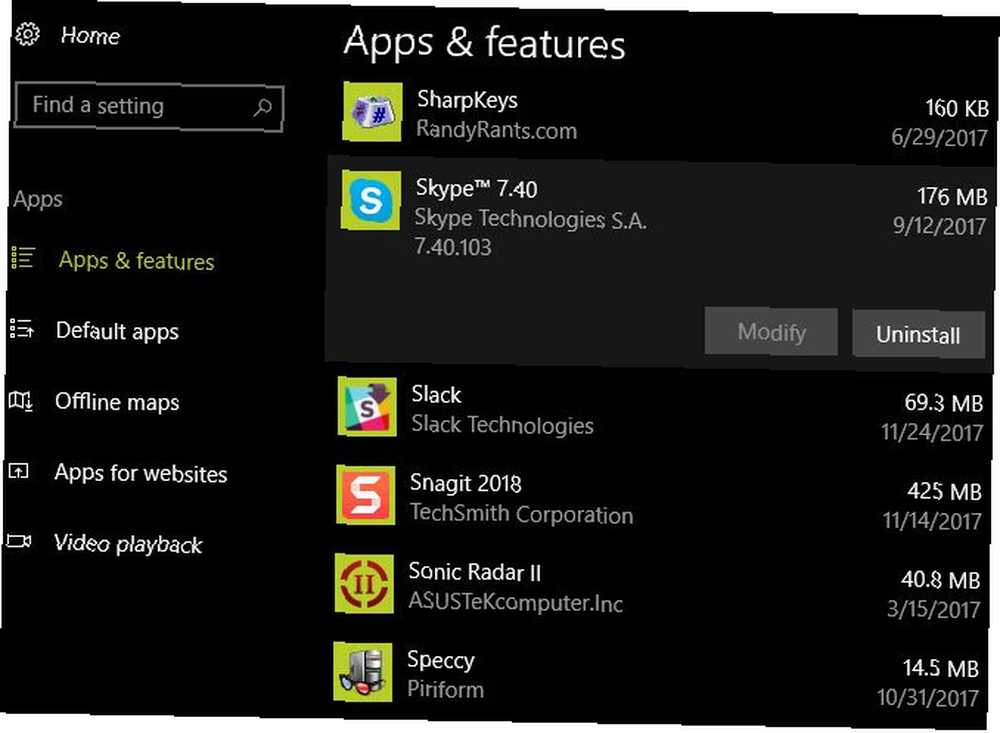
Když jste tady, ujistěte se, že jste odinstalovali všechny programy, které nikdo ve svém PC nepotřebuje. 12 Nezbytné programy a aplikace systému Windows, které byste měli odinstalovat 12 Zbytečné programy a aplikace systému Windows, které byste měli odinstalovat Zajímá vás, které aplikace systému Windows 10 odinstalovat? Zde je několik nepotřebných aplikací a programů pro systém Windows 10, které byste měli odebrat. .
2. Jak nabootovat v nouzovém režimu na Windows 10
Nouzový režim je životně důležitý nástroj pro odstraňování problémů se systémem Windows Odstraňování problémů se figuríny Windows Odstraňování problémů se figuríny Windows Windows má spoustu svinstva za problémy mimo jeho kontrolu. Přečtěte si o největších problémech, které lidé nesprávně připínají na Windows, a jak je skutečně řešit. . Chcete-li restartovat počítač v nouzovém režimu, postupujte takto:
- Na obrazovce Start Menu nebo přihlašovací obrazovce klikněte na ikonu Napájení tlačítko.
- Držet Posun, poté klikněte na Restartujte vstup.
- Když vás systém Windows 10 požádá o výběr možnosti, zvolte Poradce při potížích> Pokročilé možnosti.
- Na Pokročilé možnosti na obrazovce, vyberte Nastavení spuštění.
- Klikněte na ikonu Restartujte tlačítko.
- Po restartování systému Windows 10 uvidíte a Nastavení spuštění a musíte stisknout číselné tlačítko, abyste se dostali do nouzového režimu. lis 4 pro nouzový režim nebo 5 pro nouzový režim se sítí.
Alternativní metody a další tipy naleznete v příručce Bezpečný režim Jak zavést do nouzového režimu Windows 10 Jak zavést do nouzového režimu Windows 10 Nouzový režim je vestavěná funkce pro odstraňování problémů, která umožňuje řešit problémy v kořenovém adresáři, aniž by zásadní aplikace rušivé. Do nouzového režimu můžete přistupovat různými způsoby, i když se systém Windows 10 již nespouští. . Pamatujte, že při spuštění do nouzového režimu budete muset zadat své heslo systému Windows, abyste se mohli přihlásit. Váš PIN nebo vzor Jak se přihlásit do systému Windows 10 pomocí skenování prstu a rozpoznávání obličeje Jak se přihlásit k systému Windows 10 pomocí skenování prstu a rozpoznávání obličeje Namísto použití hesla nebo kódu PIN můžete být lepší pomocí skenování otisků prstů nebo rozpoznávání obličeje! S nimi je však spojeno několik rizik. Zde je to, co potřebujete vědět. nebude fungovat.
3. Jak aktualizovat Windows 10
Windows Update je v systému Windows 10 mnohem méně nepříjemný. To je důvod, proč nenávidíme Windows Update To je důvod, proč nenávidíme Windows Update Způsob, jakým Windows Update v současné době nutí aktualizace a aktualizace systému Windows 10, je pro vás špatný. Gavin zkoumá, co způsobuje, že nás všichni nenávidí Windows Update a co proti tomu můžete udělat. protože vás to automaticky aktualizuje. Aktualizace však můžete zkontrolovat ručně pomocí těchto kroků:
- Otevři Nastavení aplikace (pomocí Klávesa Windows + I zkratka, pokud se vám líbí).
- Vybrat Aktualizace a zabezpečení, pak Windows Update tab.
- Pod Aktualizovat status, klikněte na Kontrola aktualizací tlačítko.
- Systém Windows zkontroluje aktualizace. Pokud zjistí, že je stáhne a v případě potřeby vás vyzve k restartování.
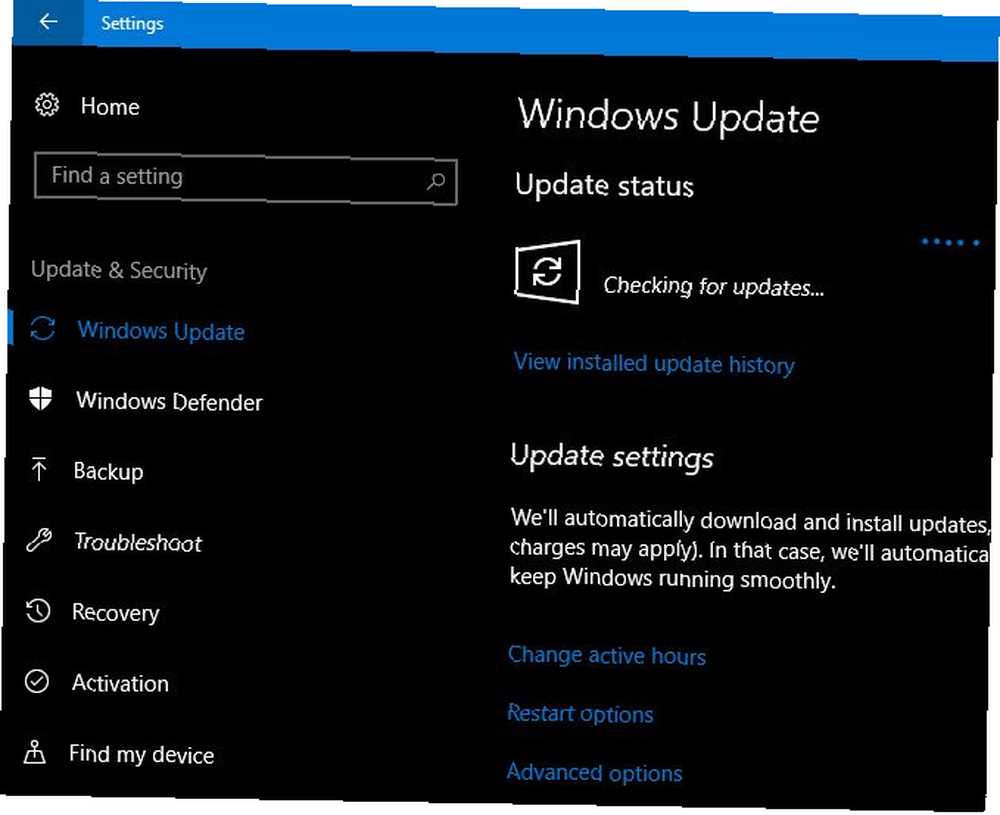
Jak možná víte, Windows 10 obsahuje hlavní aktualizace asi každých šest měsíců. Váš počítač tyto nové verze, například aktualizaci Fall Creators Update, při prvním spuštění neobdrží. Pokud byste to raději hned získali, navštivte stránku pro stahování Windows 10 a klikněte na Nyní aktualizovat tlačítko.
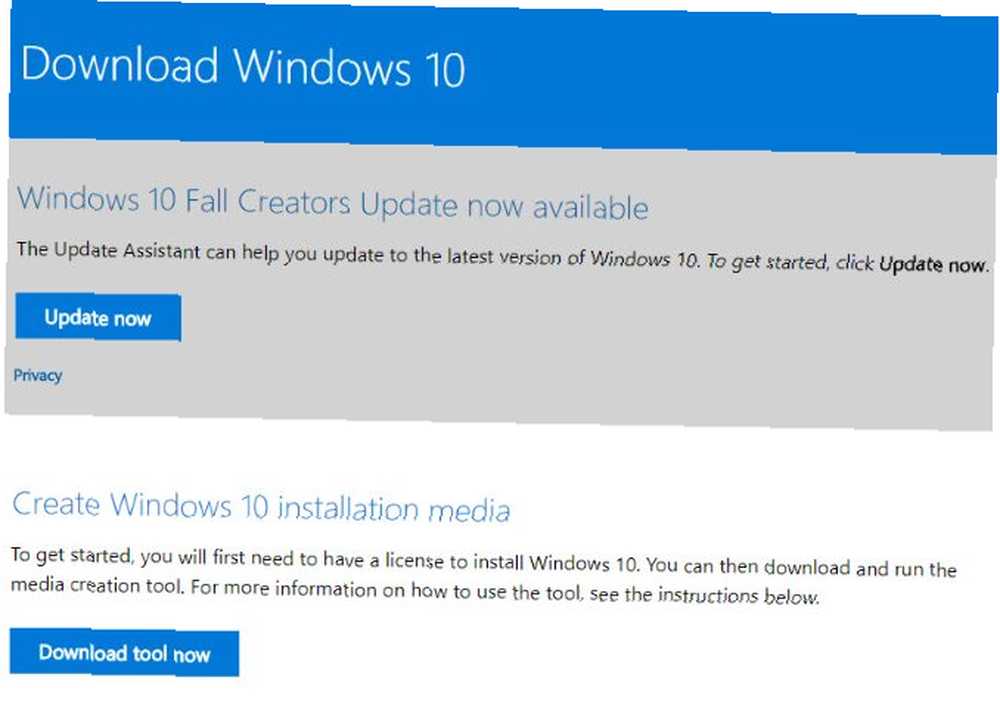
Stáhnete si aplikaci Upgrade Assistant, která provede aktualizaci za vás. Ujistěte se, že jste připraveni jako první Udělejte to před každou aktualizací nebo instalací systému Windows 10 Udělejte to před každou aktualizací nebo instalací systému Windows 10 Systém Windows 10 dostává hlavní aktualizace dvakrát ročně plus měsíční aktualizace. Před spuštěním služby Windows Update vám ukážeme, co byste měli udělat. Nyní může přijít Patch Tuesday! !
4. Jak zastavit aktualizace v systému Windows 10
Chcete-li vypnout službu Windows Update, postupujte takto:
- V nabídce Start vyhledejte správní a otevřít Administrativní nástroje.
- Otevři Služby nástroj.
- Přejděte dolů na Windows Update výpis. Klikněte na něj pravým tlačítkem a vyberte Vlastnosti.
- Na Všeobecné klepněte na kartu Stop tlačítko zabít službu Windows Update pro aktuální relaci.
- Můžete také změnit Typ spouštění na Zakázáno aby se zabránilo jeho spuštění při příštím restartování. To však z bezpečnostních důvodů nedoporučujeme.
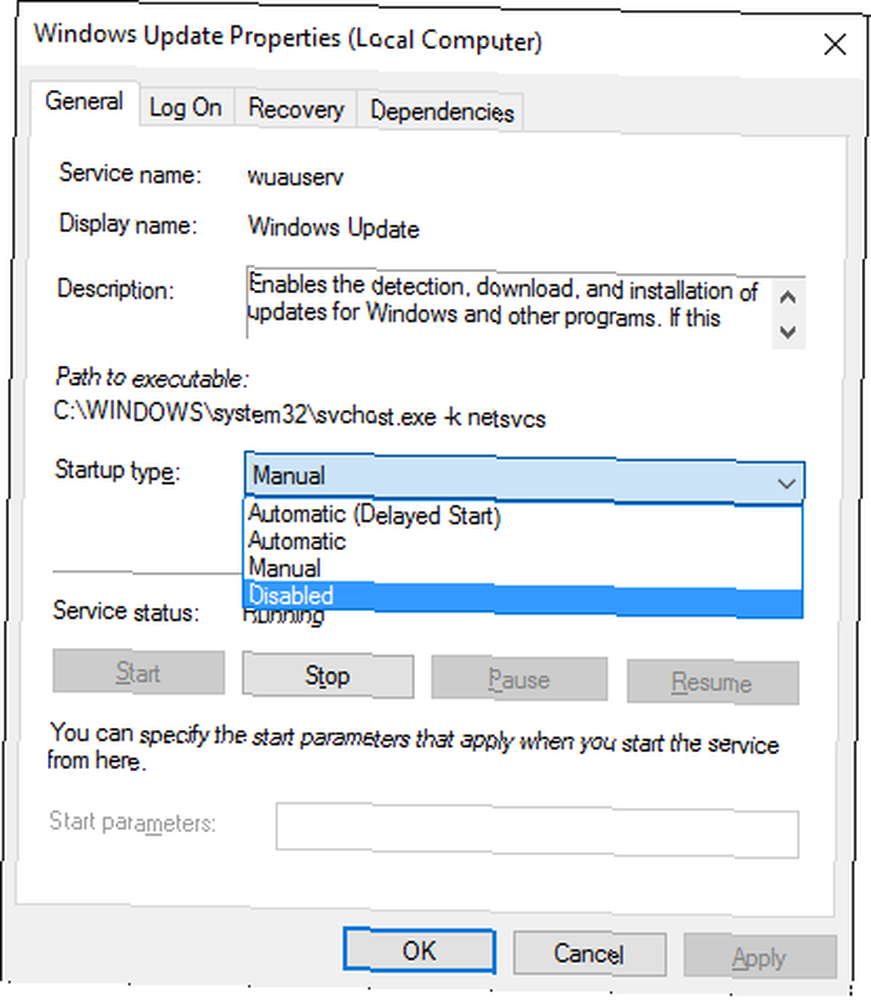
I když je to jedna z metod pro úplné zakázání služby Windows Update, máte další možnosti pro dočasné zakázání této aktualizace. 7 způsobů, jak dočasně vypnout Windows Update v systému Windows 10 7 způsobů, jak dočasně vypnout Windows Update v systému Windows 10 Windows Update udržuje váš systém opravený a bezpečný. V systému Windows 10 jste na milostném rozvrhu společnosti Microsoft, pokud neznáte skrytá nastavení a vylepšení. Udržujte Windows Update pod kontrolou. . Protože některé další metody vyžadují drahý systém Windows 10 Pro Je aktualizace systému Windows 10 Pro v hodnotě 99 $? Má upgrade na Windows 10 Pro hodnotu 99 $? Windows 10 Pro nabízí více funkcí, ale také nese cenu 99 $ pro upgrade z Home Edition. Zde je to, co potřebujete vědět, abyste se rozhodli, zda profesionální funkce stojí za upgrade. je to však nejjednodušší.
Nedoporučujeme však deaktivovat Windows Update, pokud to bezpodmínečně musíte. Spíše byste se měli naučit spravovat aktualizace. Jak spravovat Windows Update v systému Windows 10 Jak spravovat Windows Update v systému Windows 10 Pro řídicí nadšence je Windows Update noční můrou. Funguje to na pozadí a udržuje váš systém v bezpečí a běží hladce. Ukážeme vám, jak to funguje a co si můžete přizpůsobit. jak zabránit tomu, aby se systém Windows restartoval Jak zabránit tomu, aby se systém Windows 10 restartoval, když ho aktivně používáte Jak zabránit tomu, aby se systém Windows 10 restartoval, když jste jej aktivně používali Všichni jsme byli zasaženi náhlým restartem systému Windows 10 a může to být v nejlepším případě nepříjemnost, v nejhorším devastace. Zde je návod, jak zabránit tomu, aby vás znovu přerušil. ve špatném čase. Zakázáním aktualizací je vaše zařízení méně bezpečné.
5. Jak obnovit tovární nastavení systému Windows 10
Potřebujete začít znovu se systémem Windows 10? Zde je návod, jak jej obnovit na výchozí tovární hodnoty. Jak obnovit tovární nastavení systému Windows 10 nebo použít obnovení systému Jak obnovit tovární nastavení systému Windows 10 nebo použít obnovení systému Zjistěte, jak vám obnovení systému a obnovení továrního nastavení mohou pomoci přežít všechny katastrofy systému Windows 10 a obnovit váš systém. :
- Otevři Nastavení aplikace (pomocí Klávesa Windows + I zkratka, pokud se vám líbí).
- Vybrat Aktualizace a zabezpečení, pak Zotavení tab.
- Pod Resetujte tento počítač, klikněte Začít.
- Vybrat Zachovat mé soubory nebo Odstraňte vše. Obě možnosti odinstalují všechny vaše programy a resetují nastavení, ale první z nich zachová vaše soubory.
- Pokud se rozhodnete soubory odstranit, zvolte Prostě Smaž moje soubory pro rychlé vymazání, nebo Odstraňte soubory a vyčistěte jednotku. Druhou možností použijte, pokud počítač rozdáváte, aby bezpečně vymazal data. Jak bezpečně mazat soubory z pevného disku nebo SSD v systému Windows Jak bezpečně odstraňovat soubory z pevného disku nebo SSD v systému Windows Věděli jste, že soubory nikdy nebudou smazány ? Proto je lze obnovit; vy nebo někdo jiný. Pokud se tak cítíte nepříjemně, přečtěte si, jak bezpečně mazat soubory. .
- Potvrďte varování systému Windows, že se po tomto nemůžete vrátit zpět, a počítač začne proces resetování.
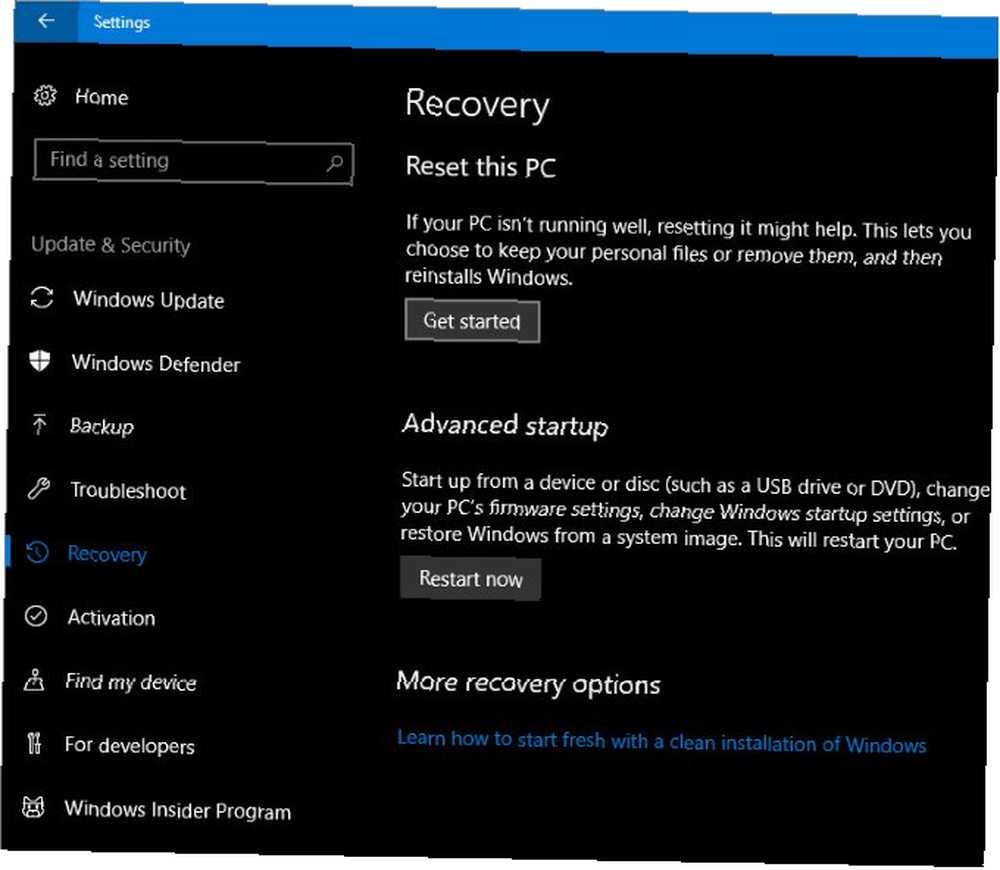
Potřebujete-li pouze aktualizaci, měli byste obnovit, obnovit, obnovit nebo přeinstalovat systém Windows? Měli byste obnovit, obnovit, obnovit nebo přeinstalovat systém Windows? Chtěli jste někdy obnovit systém Windows 7 bez ztráty osobních údajů? Mezi továrním resetem a opětovnou instalací to bylo těžké. Od systému Windows 8 máme dvě nové možnosti: Obnovit a Obnovit. Který z nich má pravdu ... nemusíte úplně resetovat Windows 10. Podívejte se na jiné způsoby, jak resetovat počítač 4 způsoby, jak resetovat Windows 10 a přeinstalovat od nuly 4 způsoby, jak resetovat Windows 10 a přeinstalovat od nuly Windows 10 je stále Windows , což znamená, že bude potřebovat nový začátek každou chvíli. Ukážeme vám, jak můžete získat čerstvou instalaci systému Windows 10 s co nejmenším úsilím. .
6. Jak obnovit Windows 10
Pokud jste nevytvořili jednotku pro obnovení a nechcete resetovat počítač, vaše nejlepší sázka na obnovení se vrací do bodu obnovení. Chcete-li obnovit Windows, postupujte takto:
- V nabídce Start vyhledejte Kontrolní panel a otevřete ji.
- Vybrat Zotavení klepněte na Otevřete nástroj Obnovení systému.
- Klikněte na další, a uvidíte seznam posledních bodů obnovení. Zkontrolovat Zobrazit více bodů obnovení box je vidět všechny.
- Vybrat Hledejte postižené programy abyste viděli, co tato změna ovlivní.
- Až budete připraveni pokračovat, klikněte na Další> Dokončit a Windows se k tomuto bodu obnoví.
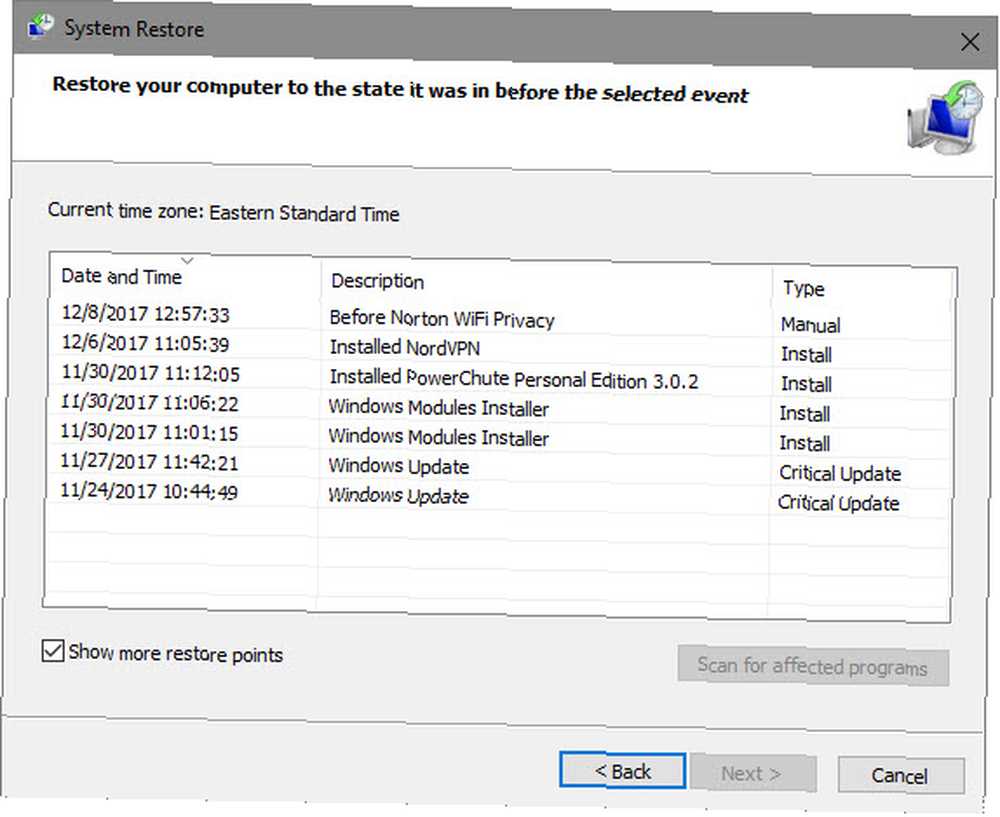
Provedení obnovení systému neodstraní žádné soubory, ale odstraní programy a aktualizace nainstalované od bodu obnovení. Systém Windows automaticky vytvoří bod obnovení, když instalujete software nebo důležitou aktualizaci, ale můžete si ji sami vytvořit kdykoli Jak vytvořit bod obnovení systému Jak vytvořit bod obnovení systému Obnovení systému vám pomůže vrátit systém Windows zpět a vrátit zpět negativní změny. Zde je návod, jak vytvořit bod obnovení systému kdykoli. . Také jsme sdíleli tipy na opravu systému Obnovení systému 12 Tipy na opravu systému Windows Obnovení systému 12 Tipy na opravu systému Windows Obnovení systému Bojujete s vytvořením bodu obnovení systému nebo návratem zpět do stavu systému? Zde je dvanáct tipů, jak obnovit obnovení systému Windows a znovu jej spustit. pokud narazíte na problémy.
7. Jak nainstalovat Windows 10
Potřebujete nainstalovat Windows 10 poprvé? Zde je základní přehled kroků:
- Vytvoření instalačního média systému Windows 10 Jak vytvořit instalační médium systému Windows 10 Jak vytvořit instalační médium systému Windows 10 Bez ohledu na to, jak jste se dostali k systému Windows 10, existuje způsob, jak vytvořit vlastní instalační médium. Dříve nebo později to budete možná potřebovat. Ukážeme vám, jak se připravit. stažením nástroje Media Creation Tool od společnosti Microsoft.
- Vložte instalační jednotku systému Windows 10 do počítače, který chcete upgradovat.
- Po spuštění počítače stiskněte tlačítko F2, Odstranit, nebo jiný podobný klíč k otevření nabídky možností spuštění.
- Spusťte z vytvořené jednotky USB.
- Nainstalujte Windows 10 na nový počítač podle pokynů nástroje.
Toto je pouze přehled; doporučujeme přečíst si našeho průvodce instalací systému Windows 10 na jakémkoli počítači Jak nainstalovat Windows 10 zdarma na jakémkoli počítači se systémem Windows, Linux nebo OS X Jak nainstalovat Windows 10 zdarma na jakémkoli počítači se systémem Windows, Linux nebo OS X Nemáte vyzkoušejte upgrade na Windows 10. Ať už máte nárok na bezplatnou aktualizaci nebo chcete vyzkoušet systém Windows 10 v systému Linux nebo OS X, můžete jej zdarma zhodnotit. pro více informací. Nebo vám můžeme pomoci upgradovat vlastní počítač na Windows 10 a poté downgrade Jak bezpečně upgradovat na Windows 10 a downgrade zpět na Windows 7 nebo 8.1 znovu Jak bezpečně upgradovat na Windows 10 a downgrade zpět na Windows 7 nebo 8.1 znovu Stále používat Windows 7 nebo 8.1? Ukážeme vám, jak upgradovat na Windows 10 zdarma. Vysvětlíme také, jak se můžete vrátit k původní verzi systému Windows. pokud nejste šťastní.
8. Jak získat nápovědu v systému Windows 10
Potřebujete pomoc s počítačem? Následující metody jsou všechny dobré způsoby, jak získat pomoc s Windows 10 Jak můžete získat nápovědu v systému Windows 10 Jak získat nápovědu v systému Windows 10 Potřebujete pomoc s Windows 10? Zde jsou nejlepší způsoby, jak najít potřebnou pomoc, ať už se jedná o samotný operační systém nebo o nainstalované aplikace. :
- Pomocí nabídky Start vyhledejte, co chcete dělat, a Cortana poskytne návrhy.
- Otevři Získejte pomoc aplikace mluvit s Virtuální agent společnosti Microsoft. To vám umožní požádat robota o pomoc s vašimi otázkami.
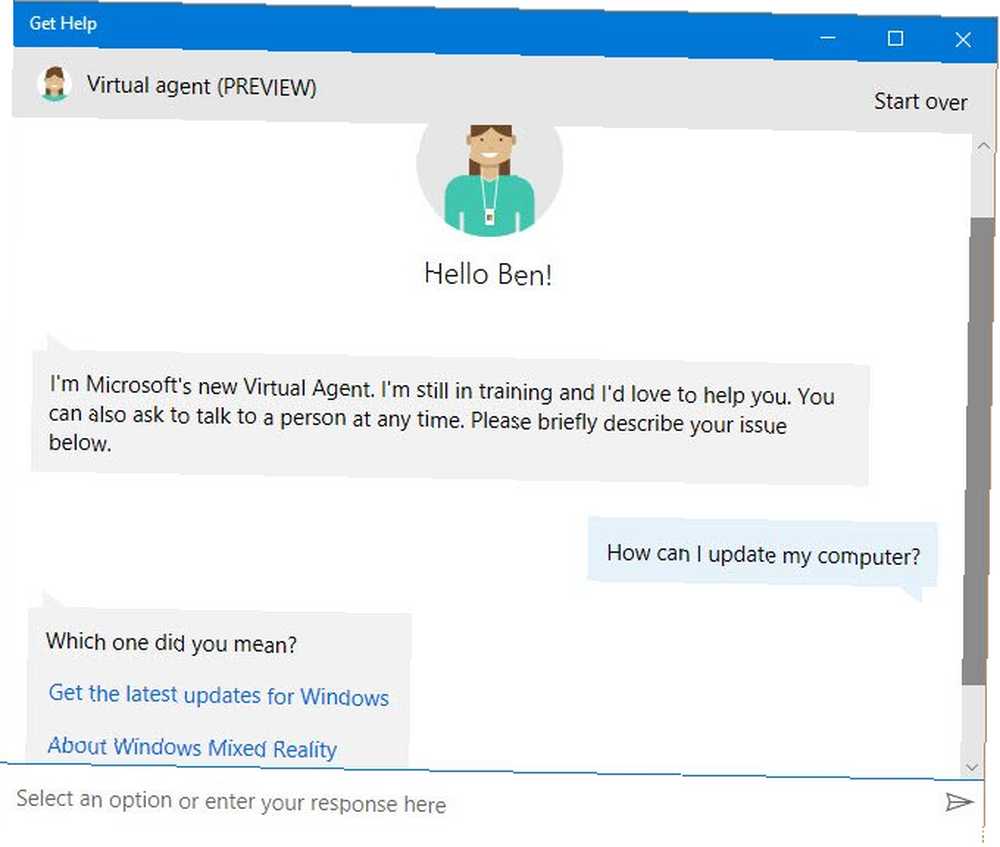
- Navštivte web podpory společnosti Microsoft a získejte pomoc s různými tématy.
- Vyzkoušejte některé bezplatné nástroje k vyřešení problémů se systémem Windows 10 Nejlepší bezplatné opravné nástroje systému Windows 10 k vyřešení jakéhokoli problému Nejlepší bezplatné opravné nástroje systému Windows 10 k opravě jakéhokoli problému Pokud narazíte na systémové problémy nebo nepoctiví nastavení, měli byste použít tyto bezplatné Windows 10 opravy nástrojů pro opravu vašeho PC. .
- Procházet články systému Windows MakeUseOf pro články o problémech se systémem Windows 8 Otravné problémy se systémem Windows 10 a jak je opravit 8 Otravné problémy se systémem Windows 10 a jak je opravit Upgrade na systém Windows 10 byl pro většinu hladký, ale někteří uživatelé se vždy setkají s problémy. Ať už se jedná o blikající obrazovku, problémy se síťovým připojením nebo vybití baterie, je čas tyto problémy vyřešit. .
Připraveno k ovládání systému Windows 10?
Toto je osm největších otázek, které lidé kladou na systém Windows 10. Nyní víte, jak provádět důležité úkoly, jako je aktualizace počítače, odinstalace programů a resetování systému Windows..
Samozřejmě je toho co učit. Dále můžete přejít k čištění systému Windows 10 Nejlepší způsob čištění systému Windows 10: Průvodce krok za krokem Nejlepší způsob čištění systému Windows 10: Průvodce krok za krokem Nevíte, jak vyčistit systém Windows 10? Zde je přehledný průvodce krok za krokem, jak počítač znovu pěkně uklidit. a porozumění problémům s ochranou osobních údajů v systému Windows 10 Ochrana osobních údajů a Windows 10: Váš průvodce po telemetrii Windows Ochrana osobních údajů a Windows 10: Váš průvodce po telemetrii systému Windows S příchodem aktualizace pro tvůrce systému Windows 10 se Microsoft zdá být transparentnější, pokud jde o jejich činnosti v oblasti shromažďování dat . Zjistěte, kolik se shromažďuje a co můžete dělat. .
Jaké otázky systému Windows 10 považujete za nejdůležitější pro všechny? Která z těchto odpovědí vám nejvíce pomohla? Řekněte nám to v komentářích!











